word2019朗读工具介绍
Posted
tags:
篇首语:本文由小常识网(cha138.com)小编为大家整理,主要介绍了word2019朗读工具介绍相关的知识,希望对你有一定的参考价值。
Word 2019中的朗读工具可将文档中的文本使用内置的语音引擎朗读出来,还可以控制朗读的速度和声音。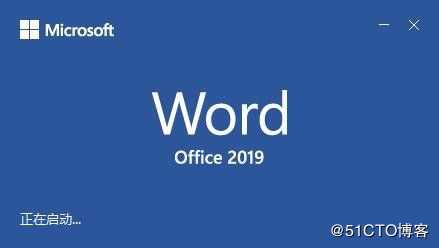
1、启动朗读工具
打开原始文件,将光标定位至要开始朗读的位置,在“审阅”选项卡下的“语音”组中单击“朗读”按钮。
2、收听朗读效果
此时可听到朗读效果。文档编辑区的右上角会出现一个播放控制条,并且在朗读过程中会突出显示正在朗读的单词。
3、调整朗读速度
单击播放控制条中的“设置”按钮,在展开的列表中拖动“阅读速度”下的滑块,可调节朗读的速度。在“语音选择”下拉列表框中还可以切换朗读的声音。
4、朗读下一段
如果要在朗读过程中快速切换至下一段落中开始朗读,可单击播放控制条中的“下一个”按钮。单击“播放”按钮可暂停/继续朗读。
以上是关于word2019朗读工具介绍的主要内容,如果未能解决你的问题,请参考以下文章
C语言结合VBS脚本编写朗读小工具,做一个能够发音的C语言程序